文章中のスペースの数を調整するマクロ
翻訳や英文論文等を作成する際に役立つマクロをご紹介します。何か技術を開発する際には開発した技術が何に使えるかという視点ではなく、最初に「ニーズ」があってその「ソリューション」を提供するという視点の方が短期的には役立つものができてきますね。もちろん革新的技術は前者の視点が重要な場合もありますが、実務をしている人にとっては「ちょっとした便利わざ」が役立つ場合が多いと思います。
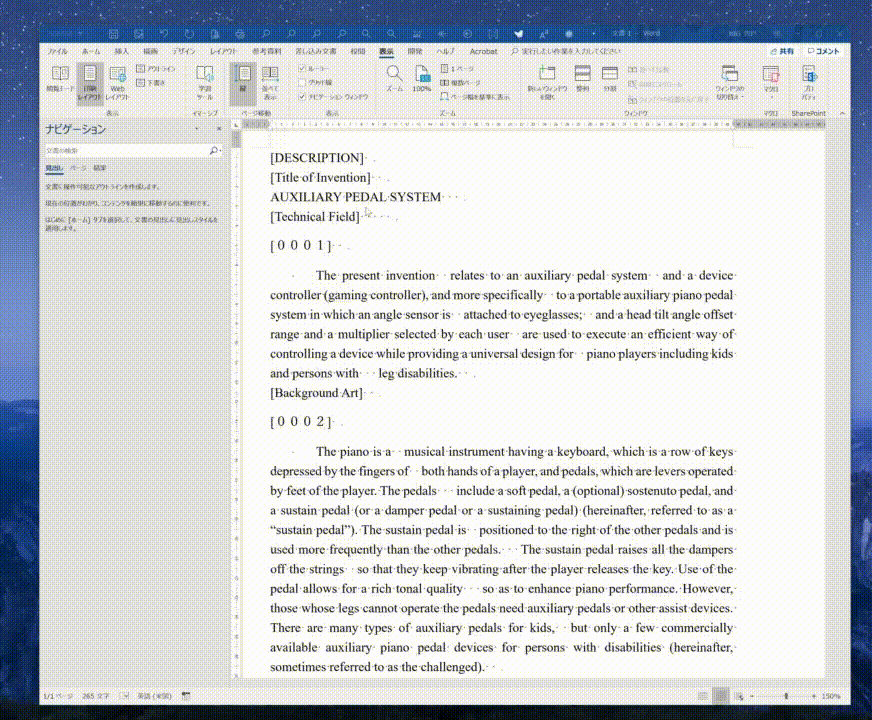
①改行マーク前のスペースを除去するマクロ
英文を書いていると改行する際に文節の終わりのピリオドとその改行マークの前にスペースが何個か入ってしまう場合があります。このスペースをボタン一つで削除するマクロです。
Sub 改行スペース削除()
②文節内スペースを1つにするマクロ
文節の中では、スペースを1つにすることが必要ですが、コピペ等でツギハギしたり知らず識らずスペースが2つ入ってしまうことがあります。この過剰なスペースをボタン一つで削除するマクロです。
Sub スペース短縮()
マクロは同じページの下の方にまとめています。
③文の終わりの「ピリオド」と先頭の大文字の英文字の間のスペースを2個に統一するマクロ
英文では多くの場合、文の終わりのピリオドと次の文の先頭の英語の大文字の間の間隔をスペース2個で区切る文体が使用されます。このスペースを2個にボタン一つで統一するマクロです。
Sub スペース2つ設定()
マクロは同じページの下の方にまとめています。
ただしバグがあって、論文の引用の名前のイニシャルやジャーナルの短縮名の部分もピリオドの後に二つスペースが入ってしまうので、この論文のリスト部分等は別のファイルにコピペしておいて後で戻す必要があります。
実際にどのように文章が変換されるかみてみましょう。
ある英語の文章、ここではbFaaaPの特許出願の出だし部分を例にしてビデオで実際のマクロの使用方法を解説します。上記マクロはWordの一番上の部分のクイックアクセスツールバーに割り付けておくとワンタッチでマクロを実行できるので便利です。そのやり方は例えばここにあります。
英語の文書を書いたら、マクロを①②③の順(順番が大事)で押します。実際に見てみましょう。

コメント